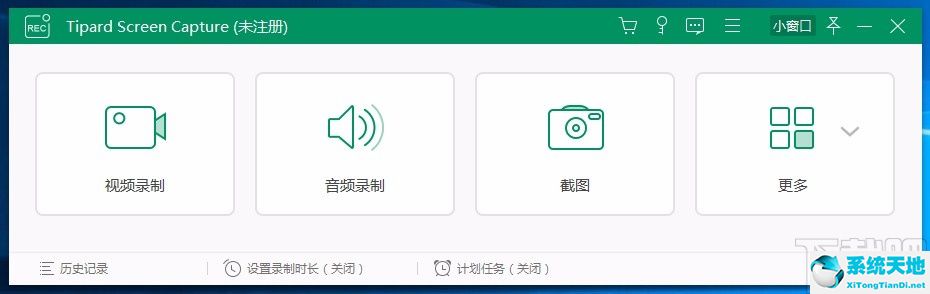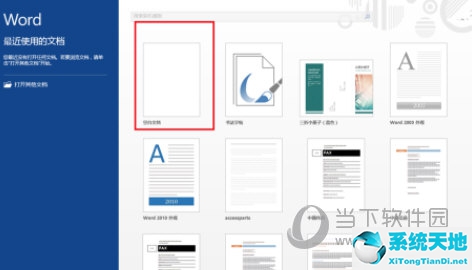下载后如何安装和使用CrossOver For Mac?CrossOver For Mac是一款由codewaver开发的类似虚拟机的软件。
目的是使linux和Mac OS X操作系统与window系统兼容。CrossOver For Mac不像Parallels或VMware的模拟器,而是运行在Mac OS X系统上的软件。
CrossOvers可以直接在Mac上运行Windows软件和游戏,而无需虚拟机。刚接触这个软件的朋友下载后可能不知道如何安装和使用CrossOver。
本文介绍了如何在下载后安装和使用CrossOver For Mac。
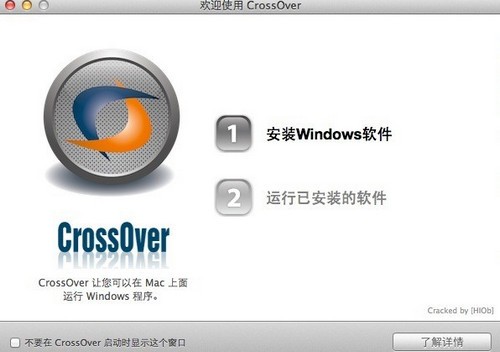
下载后如何安装CrossOver For Mac?
第一步:首先,我们需要在系统世界中下载正版CrossOver软件。使用正版软件将使我们在运行软件时更加安全。
第二步:双击下载的。dmg文件(如果是压缩文件,请先解压缩),并开始进入安装状态以验证文件。
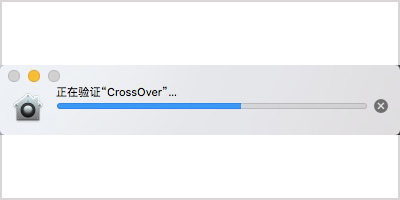
图1:验证文件
第三步:然后“你要将程序移动到人人文件夹中的应用程序吗?”一般我们选择移动,这样可以随时在应用中找到软件。
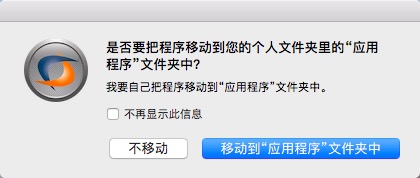
图2:移动程序
第四步:接下来,界面提示软件试用期为14天。试用后,软件将停止工作,或者激活软件并继续使用。关于“如何激活交叉”的相关内容,可以查看教程。
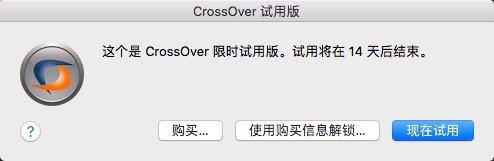
图3:试用提示
第五步:点击“立即试用”后,安装完成,软件主界面打开,如下图所示。
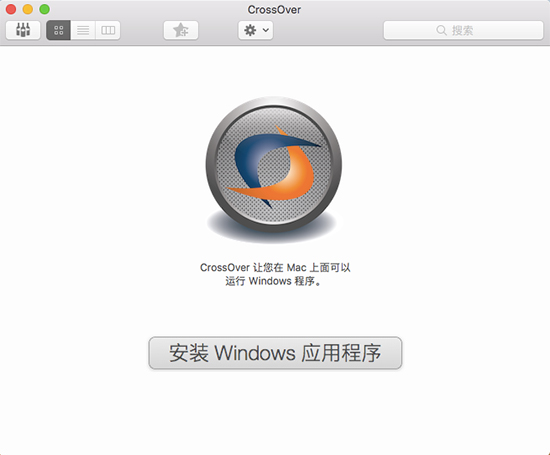
图4:交叉主界面
然后,您可以开始安装所需的Windows应用程序。
下载后如何使用CrossOver For Mac?
1.首先,在中国官网下载CrossOverFor Mac,然后安装。具体安装教程可以参考:如何在Mac上安装CrossOver
2.下载我们需要安装的Windows软件安装包;
3.打开交叉软件。在软件界面中,我们可以看到有一个“安装Windows程序”。点击此按钮,然后我们可以根据安装向导的指示安装相关软件。
也可以参考相关教程:如何用CrossOver安装英雄联盟。
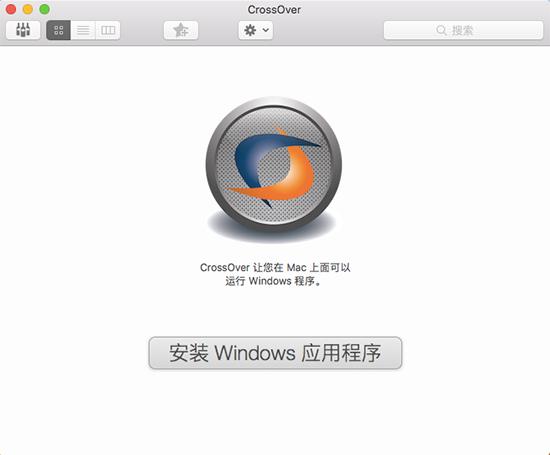
图6:安装Windows应用程序
对于想在Mac操作系统中运行Windows程序的朋友来说,选择这款软件是非常不错的。以上是关于CrossOver For Mac下载后的安装步骤。
下载后使用Mac CrossOver的介绍。你可以在系统世界免费下载这个软件。